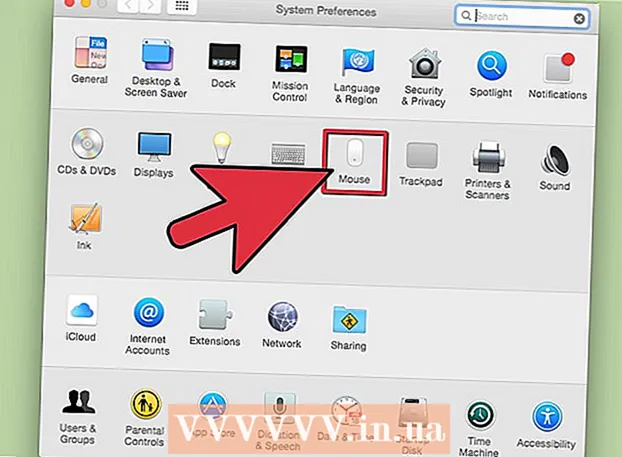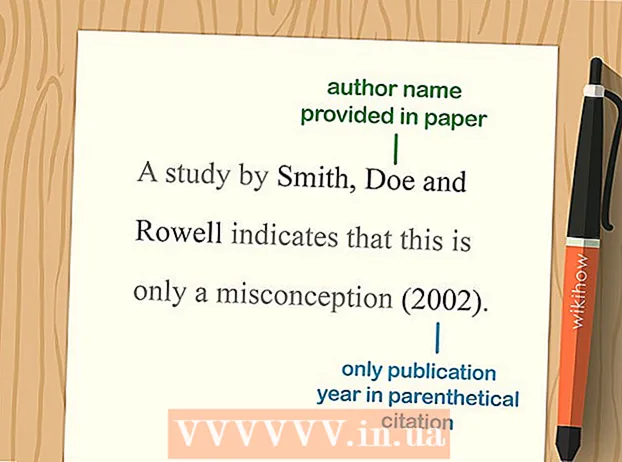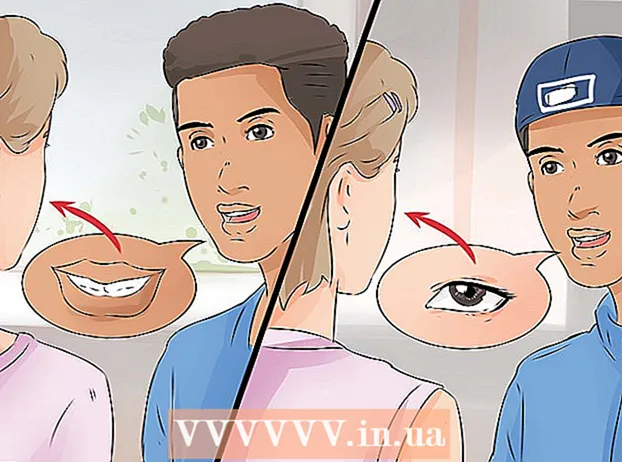작가:
Laura McKinney
창조 날짜:
5 4 월 2021
업데이트 날짜:
1 칠월 2024

콘텐츠
HDMI (High Definition Multimedia Interface)는 오디오 / 비디오 장비를 연결하기위한 표준입니다. 복합 포트 또는 S- 비디오와 같은 기존 연결 방법을 대체합니다. HDMI는 디지털 신호를 전송하고 오디오 및 비디오 신호를 모두 처리 할 수 있습니다. HDMI는 복잡한 구성없이 여러 장치를 연결하는 가장 간단한 방법입니다.
단계
HDMI 케이블 식별 및 구입
HDMI 작동 방식을 알아보십시오. HDMI를 사용하면 색상 코드 또는 여러 커넥터를 엉망으로 만들지 않고 전자 장치에 빠르게 연결할 수 있습니다. 하나의 HDMI 케이블은 장치에서 화면으로 오디오 및 비디오 신호를 모두 전송합니다. 연결된 HDMI 케이블은 USB 케이블과 거의 동일합니다. 커넥터를 올바른 방향으로 꽂기 만하면됩니다.

필요 이상으로 긴 케이블을 구입하십시오. 필요한 길이보다 조금 더 긴 HDMI 케이블을 구입하는 것이 가장 좋습니다. 예를 들어, TV와 수신기 사이에 사용할 케이블 길이를 1m로 추정하면 장비를 이동해야 할 경우에 대비해 조금 더 긴 케이블을 구입할 수 있습니다. 약간 느슨한 와이어는 연결 장력을 방지합니다.
값 비싼 케이블을 피하십시오. HDMI는 "켜기"또는 "끄기"를 의미하는 완전히 디지털 방식으로 데이터를 전송합니다. 따라서 VND 100,000 케이블과 금도금 커넥터가있는 VND 100 만 케이블 사이에는 큰 차이가 없습니다. 전자 제품 매장의 고가 케이블에 속지 마십시오.
1 미터 이상의 케이블 용 중계기를 구입하십시오. 케이블을 장거리로 연결하는 경우 신호를 전송하기 위해 마이크로 칩 또는 증폭기 상자가있는 활성화 케이블이 필요합니다. 트리거 케이블과 앰프 박스 모두 외부 전원이 필요합니다. 광고
3 가지 방법 중 1 : 홈 시어터 시스템 연결

HDMI 포트를 전체 장치에 연결합니다. HDMI는 다른 연결에 비해 최고의 화질과 음질을 제공합니다. 이것은 또한 장치를 연결하는 가장 쉬운 방법이며 각 장치에 케이블을 꽂기 만하면됩니다. 수신 장치에 충분한 HDMI 입력 포트가 있고 TV에 하나 이상의 HDMI 포트가있는 경우 전체 장치를 연결하여 최상의 홈 시어터 품질을 얻을 수 있습니다.- 대부분의 새로운 수신기에는 여러 개의 HDMI 입력 포트가있어 HDMI 케이블로 모든 장치에 연결할 수있을뿐만 아니라 TV에 연결하기위한 출력 포트도 사용할 수 있습니다.
TV가 지원하는 HDMI 버전을 확인하세요. TV가 HDMI 1.4 ARC (Audio Return Channel)를 지원하는지 확인하십시오. 이를 통해 TV는 홈 시어터의 스피커를 통해 사운드를 전송하는 수신기에 오디오 신호를 보낼 수 있습니다. 2009 년 이후에 생산 된 대부분의 TV는 HDMI 1.4 이상을 지원합니다.
- TV가 HDMI 1.4를 지원하지 않는 경우 별도의 오디오 케이블을 사용하여 TV와 수신기를 연결해야합니다. 최상의 음질을위한 케이블은 광섬유 케이블입니다. 광 오디오 케이블을 TV의 출력 단자에서 수신 기기의 입력 단자로 연결하세요.
- 케이블 박스를 통해 TV를 시청하고이 박스를 수신기에 연결하면 케이블 박스에서 수신기로 사운드가 재생되기 때문에 ARC에 대해 걱정할 필요가 없습니다. ARC는 TV에서 온라인으로 TV를 시청하거나 홈 오디오 시스템에서 재생하려는 경우에만 필요합니다.
HDMI를 통해 장치를 수신 장치 입력에 연결합니다. 여기에는 DVD / Blu-ray 플레이어, 게임 컨트롤러 등이 포함됩니다. HDMI 입력 포트 수가 제한되어있는 경우 더 많은 이점을 제공하는 최신 장치에 HDMI 케이블을 사용하십시오.
- 예를 들어 수신 장치에 Roku, PlayStation 4 및 DVD 플레이어를 소유 한 입력 포트가 두 개 뿐인 경우 HDMI를 사용하여 Roku 및 PS4를 연결하고 DVD 플레이어 용 복합 커넥터를 사용합니다. Roku 및 PS4는 HDMI 연결시 더 많은 이점을 제공합니다.
- HDMI 커넥터는 단방향이므로 커넥터를 누르지 마십시오.
수신 장치의 HDMI 출력을 TV 입력에 연결합니다. 이렇게하면 수신 장치에 연결된 모든 장치의 영상이 TV에 나타납니다. HDMI 1.4 이상에서는 TV의 오디오 신호가 수신 장치로 다시 전송되어 홈 시어터 오디오 시스템에서 TV의 사운드를 재생할 수 있습니다.
수신 장치를 사용하여 입력 포트간에 전환합니다. 모든 장치는 수신 장치로 연결됩니다. 즉, 수신기에 연결된 HDMI 입력으로 TV를 설정할 수 있으며 장치 리모컨을 통해 포트간에 완전히 전환 할 수 있습니다.
- 모든 것이 HDMI를 통해 연결되기 때문에 다른 장치의 사운드가 수신기의 스피커에서 출력됩니다.
- 대부분의 장치는 HDMI 연결이 감지되면 자동으로 구성되어야하지만 특정 장치에 맞게 약간의 조정이 필요합니다.
장치를 TV에 직접 연결하십시오. 홈 시어터 시스템을 설정하지 않은 경우에도 HDMI 장치를 TV에 직접 연결 한 다음 TV 리모컨으로 입력 포트를 제어 할 수 있습니다.최신 TV에는 최소 2 개의 HDMI 입력 포트가 있습니다.
- 기기 수가 TV의 입력 포트 수보다 많을 경우 HDMI 어댑터를 구입하여 HDMI 포트 수를 늘려야합니다.
HDMI-CEC를 활성화합니다. HDMI 제어를 통해 HDMI 연결 장비를 제어 할 수있는 프로토콜입니다. 일반적으로 TV 리모컨을 사용하여 장치를 제어합니다. HDMI-CEC를 제어하려면 각 장치의 설정 메뉴에서 활성화해야합니다.
- HDMI-CEC는 제조업체에 따라 이름이 다릅니다 (예 : Anynet + (Samsung), Aquo Link (Sharp), Regza Link (Toshiba), SimpLink (LG) 등). 자세한 내용은 사용 설명서를 읽으십시오.
3 가지 방법 중 2 : 컴퓨터를 TV에 연결
HDMI 포트를 찾습니다. 모든 컴퓨터에 HDMI 포트가있는 것은 아니지만 최신 모델은 일반적으로 이러한 유형의 포트를 지원합니다. 데스크탑 컴퓨터에 HDMI 포트가없는 경우 새 비디오 카드를 설치해야합니다. HDMI 포트는 일반적으로 장치 뒷면 또는 장치 측면에 있습니다.
- 컴퓨터에 HDMI 포트가 없지만 DVI 또는 DisplayPort를 지원하는 경우 HDMI 케이블을 연결할 수있는 어댑터를 구입할 수 있습니다. DVI에서 HDMI로 변환하는 경우 DVI는 오디오 전송을 지원하지 않으므로 별도의 오디오 케이블이 필요합니다.
- HDMI 포트가없는 컴퓨터의 경우 USB to HDMI 어댑터를 구입할 수 있습니다.
컴퓨터를 TV의 HDMI 입력 포트에 연결합니다. 두 장치 사이에 케이블을 연결합니다. 컴퓨터는 TV가 켜져 있으면 자동으로 감지 할 수 있습니다.
TV 리모컨을 사용하여 입력을 전환합니다. TV를 컴퓨터에 연결된 HDMI 입력으로 설정해야합니다. 리모컨의 "입력"기능을 사용하여 올바른 포트를 찾으십시오. 어떤 포트를 선택해야할지 확실하지 않은 경우, 일반적으로 번호가 매겨 지거나 이름이 지정된 TV의 포트를 확인하십시오.
이미지 표시 방법을 선택합니다. TV에 이미지를 표시하는 몇 가지 옵션이 있습니다. 데스크탑 디스플레이 메뉴에서 최상의 모드를 선택하십시오. Windows에서이 메뉴에 액세스하려면 바탕 화면을 마우스 오른쪽 버튼으로 클릭하고 화면 해상도 (화면 해상도). OS X에서 Apple 메뉴를 선택하고 시스템 환경 설정 (시스템 사용자 지정)을 선택한 다음 디스플레이 (디스플레이).
- TV를 기본 디스플레이 장치로 설정할 수 있으며 컴퓨터 화면이 꺼지고 사진이 TV에만 표시됩니다.
- 두 화면에서 동일한 콘텐츠를 재생하도록 디스플레이를 미러링 할 수 있습니다.
- 대형 TV 화면에 콘텐츠를 투사하여 데스크톱 컴퓨터를 확장 할 수 있습니다. 이렇게하면 여러 창과 문서로 작업 할 때 더 많은 공간이 제공됩니다.
- 두 대의 컴퓨터 모니터를 구성하는 방법은 지침을 참조하십시오.
3 가지 방법 중 3 : 게임 컨트롤러를 TV에 연결
플레이어를 TV의 HDMI 입력 포트에 연결합니다. 모든 게임 콘솔에 HDMI 포트가있는 것은 아니지만 일반적으로 최신 모델에는 HDMI 포트가 있습니다. 대부분의 Xbox 360, 모든 PS3, PS4, Wii Us 및 Xbox One은 HDMI를 지원합니다. 원래 Wii와 Xbox는 HDMI를 지원하지 않았습니다.
TV 리모컨으로 HDMI 입력 포트를 전환합니다. 게임 콘솔에 연결되는 입력 포트를 선택해야합니다. 연결을 더 쉽게 기억하려면 TV의 입력 포트를 벗어나야합니다.
HDMI 케이블을 통해 연결된 게임 콘솔을 구성합니다. 대부분의 컴퓨터는 HDMI 케이블을 자동으로 감지하고 최상의 구성을 설정합니다. 컴퓨터를 처음 부팅 할 때 몇 가지 간단한 설정 단계를 거쳐야 할 수 있습니다. 광고
조언
- HDMI Female-to-Female 어댑터를 사용하여 두 개의 HDMI 케이블을 함께 연결할 수 있습니다. HDMI 신호는 디지털이기 때문에 값 비싼 커넥터 나 1 미터 미만의 케이블 길이를 선택할 필요가 없습니다.
경고
- HDMI 케이블을 비틀거나 당기거나 스테이플 링하면 케이블이 손상 될 수 있으므로주의하십시오.